Met de release van macOS Monterey 12.3 heeft Apple aangekondigd dat het de kernelextensies die door Dropbox en Microsoft OneDrive worden gebruikt, gaat beëindigen. Dit betekent dat u op uw Mac geen alleen-online bestanden kunt openen in toepassingen van derden. In plaats daarvan moet u die alleen-online bestanden openen met Finder. Dropbox en Microsoft werken beide aan fixes die beschikbaar zijn in bètaversies van de respectievelijke apps.
Inhoud
- Verwante lezing
- Hoe Dropbox in Finder in te schakelen
-
Werkt Dropbox niet op macOS? Hoe te repareren
- Toegang krijgen tot vroege releases van Dropbox
- Gerelateerde berichten:
Verwante lezing
- Wat is er nieuw met macOS Monterey 12.3
- Universele besturing gebruiken op Mac en iPad
- Hoe Dropbox voor M1 Mac te downloaden
- Beste Dropbox-alternatieven voor Mac
- Wat is er nieuw in iOS 15.4 en iPadOS 15.4
Hoe Dropbox in Finder in te schakelen
Nadat je Dropbox voor de eerste keer hebt geïnstalleerd en ingesteld, verschijnt de map van de app automatisch onder de Favorieten sectie
in Finder. Er zijn echter enkele gevallen waarin dit niet het geval is. Als je Dropbox niet in de zijbalk ziet, kun je het als volgt inschakelen:- Open de Vinder app op je Mac.
- Navigeer naar de "Huis” locatie in de zijbalk.
- Meestal is dit uw naam of kan deze worden gevonden als de aangepaste naam die is gemaakt toen u uw Mac instelde.
- Zoek de Dropbox-map.
- Sleep de Dropbox-map naar de Favorieten sectie.
Nu heb je snel en gemakkelijk toegang tot je Dropbox-bestanden, rechtstreeks vanuit de zijbalk in Finder.
Werkt Dropbox niet op macOS? Hoe te repareren
Nadat Apple had aangekondigd dat de kernelextensie die door Dropbox en OneDrive wordt gebruikt zal worden afgeschaft, hebben de bedrijven gewerkt aan het uitbrengen van een nieuwe versie. Degenen die de oudere versie met macOS Monterey 12.3 gebruiken, hebben geen toegang meer tot "alleen online"-bestanden bij het gebruik van apps van derden. Totdat er een nieuwe stabiele versie wordt uitgebracht, heeft Dropbox echter instructies gegeven over hoe je nog steeds toegang kunt krijgen tot deze bestanden wanneer dat nodig is.
- Open de Vinder app op je Mac.
- Selecteer uw Dropbox-map in de zijbalk.
- Dubbelklik op het bestand dat u wilt openen.
Nadat u dubbelklikt op het bestand in Finder, wordt het bestand automatisch gedownload. Hierdoor is het bestand direct beschikbaar op je computer, terwijl het nog steeds in de Dropbox-map op je Mac staat.
Dit zijn de stappen die je moet nemen om toegang te blijven krijgen tot alleen-online bestanden van Dropbox met apps van derden.
- Open de Vinder app op je Mac.
- Selecteer je Dropbox-map in de zijbalk.
- Klik met de rechtermuisknop op het bestand dat u beschikbaar wilt maken.
- Selecteer Offline beschikbaar maken uit het vervolgkeuzemenu.
Nadat het downloaden van het bestand is voltooid, ziet u dat het cloudpictogram verandert in een groen vinkje. Dit geeft een indicatie wanneer het bestand toegankelijk is met je favoriete Dropbox-client van derden.
Toegang krijgen tot vroege releases van Dropbox
Omdat Dropbox al wist dat macOS Monterey 12.3 de noodzakelijke kernelextensies zou afschaffen, heeft het bedrijf aan een nieuwe versie gewerkt. Helaas is het nog steeds in "Early Release" -toegang, wat betekent dat je een bètaversie van Dropbox moet gebruiken om toegang te krijgen tot bestanden op de manier die je vroeger kon.
Gelukkig is er een manier om de Early Release-versie van Dropbox uit te proberen, en hier is hoe je het kunt doen:

- Navigeren naar dropbox.com in uw browser naar keuze op de Mac.
- Log in op je Dropbox-account.
- Klik op je profielafbeelding in de rechterbovenhoek.
- Klik in het vervolgkeuzemenu op Instellingen.
- Scroll naar beneden tot je bij vroege releases.
- Klik op de schakelaar naast vroege releases om bètaversies op uw account te activeren.
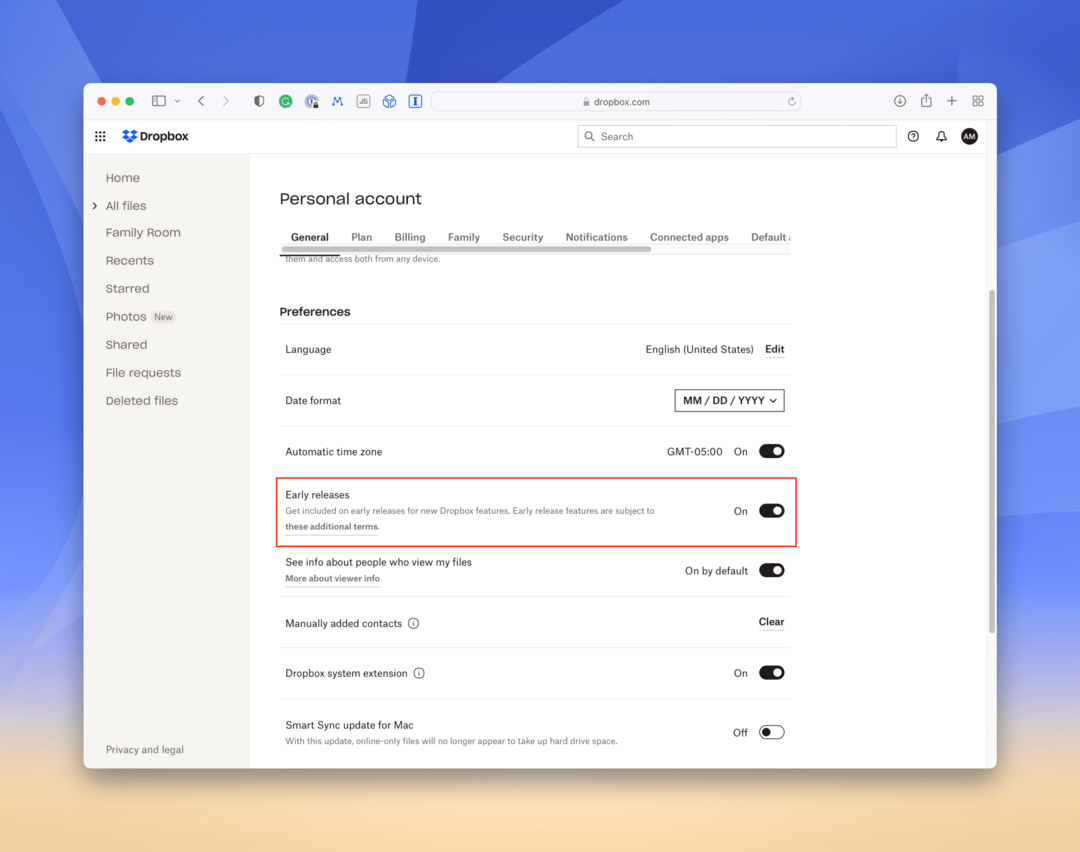
In de toekomst ontvang je Early Release-updates van Dropbox. Vanwege de manier waarop de updates van de Dropbox-app werken, worden deze echter gedownload en automatisch op de achtergrond toegepast. Dit betekent dat u de app niet zelf handmatig hoeft bij te werken, wat zou moeten zorgen voor een meer naadloze ervaring.
Andrew is een freelance schrijver aan de oostkust van de VS.
Hij heeft in de loop der jaren voor verschillende sites geschreven, waaronder iMore, Android Central, Phandroid en een paar anderen. Nu brengt hij zijn dagen door met werken voor een HVAC-bedrijf, terwijl hij 's avonds als freelanceschrijver werkt.